今回のテーマ
EnterpriseManagerのPCリストを作成するには?

Question: やりたいこと
ワークグループネットワークでDeviceLock Enterprise Managerを使用して管理しています。運用上、DeviceLockのポリシーを変更することが多いのですが、そのたびに「ネットワークのスキャン」画面でコンピューターのリストをネットワークより取得し、ポリシー変更対象のDeviceLockクライアントを一つ一つ選択しています。
全てのコンピューターにDeviceLockがインストールされているわけではなく、かつDeviceLockクライアントPCの台数が多いので、手間がかかっています。この操作をできるだけ省力化したいと思っていますが、良い方法はありますか。

Answer: こうすればできる
DeviceLock Enterprise Managerでネットワーク内のコンピューターのリストをとるには、ご質問のように「ネットワークのスキャン」から行ないます。このとき、リストアップされるコンピューターは、Microsoftネットワークの管理上、OSが立ち上がっていてネットワーク接続が有効なものになります。
その意味では、操作の際、都度ネットワークのスキャンをして頂くのが確実です。(Microsoftネットワークの仕様上、電源を切った直後のコンピューターもリストに現れることがあります。この場合は、しばらく間をおいてから再度ネットワークのスキャンをしてください。)
ただし、都度スキャンを行なわず、テキストファイルに書き込んだクライアントPC情報を読み込ませることもできます。この方法を使うと、DeviceLock Enterprise Managerの管理下にあるべきDeviceLockクライアントを管理し、ポリシー変更時などに容易に指定することができ、さらにリストを見やすくグループ化することもできます。
Step: 準備
DeviceLock Enterprise Managerの「ネットワークのスキャン」で読み込ませるDeviceLockクライアントリストを、テキストエディタ等を使用して作成します。
(例) 管理したいDeviceLockクライアントは以下の通りで、全て同一ネットワーク内にあるとします。
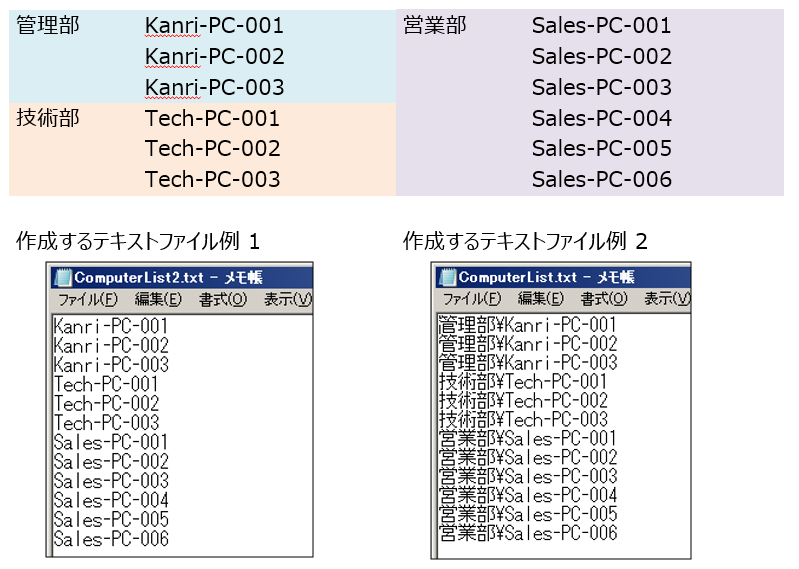
Step: 設定方法
テキストファイル例 1 を、「ネットワークのスキャン」画面のコンピューター選択方法を「ファイルから」に変更して、[...]ボタンよりファイル指定して読み込みます。
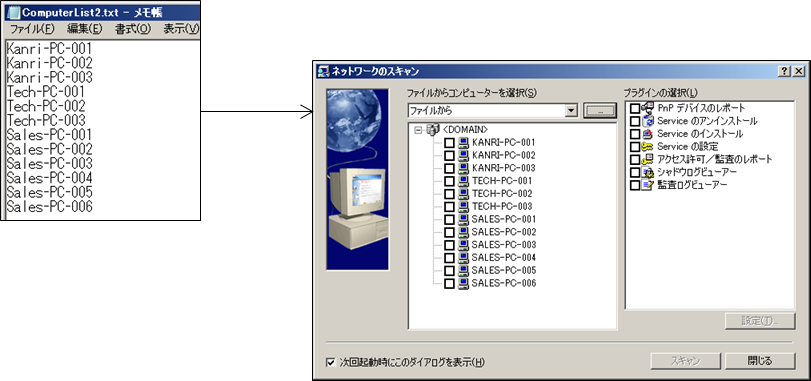
コンピューター名のリストを単純に並べたものです。コンピューター選択画面では、テキストファイルに並んでいるとおりに表示されます。
テキストファイル例 2 を、「ネットワークのスキャン」画面のコンピューター選択方法を「ファイルから」に変更して、[...]ボタンよりファイル指定して読み込みます。
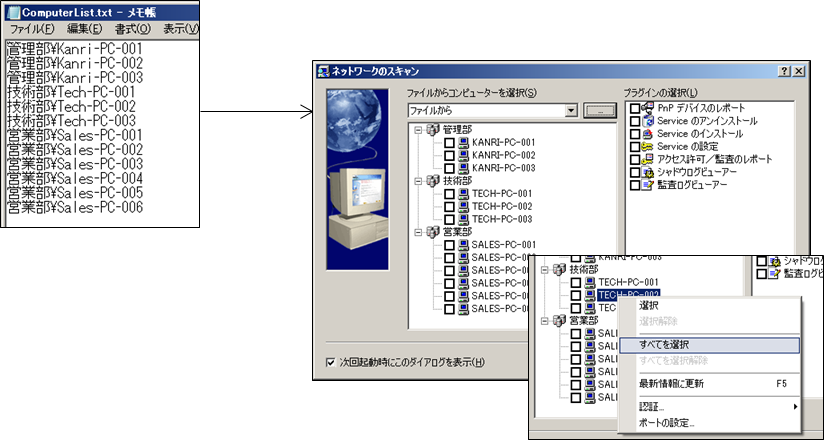
コンピューター名の前に「分類名\」を付けたリストです。コンピューター選択画面では、分類名にしたがって分類されます。
リストを右クリックすると、小枠のように、コンテキストメニューから、対象の分類に属する全てのDeviceLockクライアントを選択/非選択状態にすることができます。
Reference: 参考
- 「ネットワークのスキャン」画面で実際のネットワークからスキャンしたコンピューターリストからテキストファイルを作成することはできません。DeviceLockクライアントリストのテキストファイルは、手入力(もしくは別のデータからの変換)にて作成してください。
- テキストファイルから読み込んだDeviceLockクライアントリストは、実際のコンピューターに電源が入っていない、またはネットワークに接続されていない、といった、DeviceLock Enterprise Managerからアクセスできない状態でも通常通りに表示されます(コンピューターの状態はチェックしていません)。この場合、スキャンによる接続は失敗します。
- 同一ネットワーク内に重複したコンピューター名があるようにDeviceLockクライアントリストを記述すると、コンピューター選択画面のリストにもそのまま表示されますが、Windowsネットワーク管理では同一のコンピューターを指しますので意味がありません。例えば、どれか一つに認証(ユーザー名/パスワード)を設定すると、他の同一名称のコンピューターにも同じ認証が適用されます。
- 一度DeviceLock Enterprise Managerに読み込んだDeviceLockクライアントリストは、テキストファイルを編集して再度読み込んでも、設定済みの認証(ユーザー名/パスワード)はコンピューター名が変わらない限り残ります。
- DeviceLockクライアントリストに記述するコンピューター名は、コンピューターのIPアドレスで代用できます。
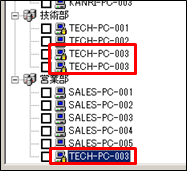
- DeviceLockクライアントリストを「PC名で記載する場合」と「IPアドレスで記載する場合」で、これらが同一コンピューターであってもDeviceLock Enterprise Managerの機能上紐付けはされません(DeviceLock Enterprise Managerからは別のコンピューターと見做されるが、Windowsネットワーク上は同じコンピューター)のでご注意ください。
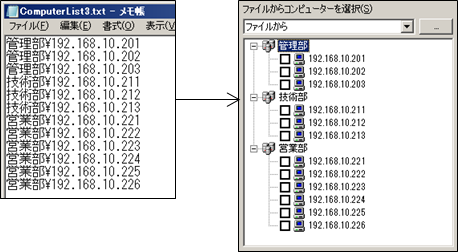
DeviceLockテクニカルガイドとは?

DeviceLockテクニカルガイドは、組織のシステム管理者やセキュティ担当者の皆さんがDeviceLockをご利用になるうえでの、役に立つテクニカル情報をご提供するものです。
例えば、DeviceLockを使って組織のセキュリティ要件を満たしたいがどういう設定をしたらよいのか、DeviceLockの機能を使いたいが設定の仕方が分からない、DeviceLockでどんなことができるのか知りたい、DeviceLockのこの機能は何のためにあるのか、など、DeviceLockに係るテクニカル相談窓口となることを目指しています。
このガイドでは、無作為に設定した特定の目的に対し、それを実現するための準備や設定方法を順を追って説明します。併せて、関連する情報についても掲載し、ユーザー様のスキルアップを図ります。ぜひご活用ください。
なお、本ガイドはDeviceLockを実際にご利用になっている方を対象としていますので、DeviceLockにおける「普通の」操作についての説明は省略させて頂きます。また、DeviceLockについての体系的な説明よりも、特定の機能に絞ったピンポイントの説明を指向しますので、体系的・包括的な情報を参照したい場合は製品添付の「DeviceLockユーザーマニュアル」をご利用ください。
本ガイドでは、効率的な説明のため、DeviceLockをはじめ、Windows、Macintosh、 コンピューター(ハードウェア)、周辺機器(デバイス)、ネットワーク等についての専門用語が使用されることが多々ありますが、一般的な用語についてはガイド中での説明を省略させていただくことがあります。
投稿日:2020年04月10日
How to DeviceLock 記事一覧
- 45:クライアントのServiceがアンインストールされたことを知るには
- 44:ログの保存場所について
- 43:Enterprise Serverに監査ログを集積するには
- 42:EnterpriseManagerからDeviceLockServiceをインストールするには?
- 41:EnterpriseManagerで監査ログを保存・ロードするには?
- 40:OneDrive以外のクラウドストレージ利用を禁止するには?
- 39:アクセス制御ポリシーの変更箇所を確認するには?
- 38:Mac版DeviceLockのインストール後のブロック解除
- 37:Mac版DeviceLockをアンインストールするには?
- 36:Mac版DeviceLockを利用する際の準備(NTLM認証)
- 35:DeviceLockの通信で使用するポートについて
- 34: ハードディスクのアクセス制御について
- 33:スマートフォンへのファイル書き出しを禁止するには?
- 32:マイナンバーを含むファイルの書き出しを禁止するには?
- 31:DeviceLockのログ日付を和暦で表示するには?
- 30:EnterpriseServerからServiceをインストールするには?
- 29:EnterpriseServerのDB作成でエラーが発生する?
- 28:インストール中に現れる[チャネルのロック]画面とは?
- 27:DeviceLockの現在の設定を一覧で確認するには?
- 26:アクセスを拒否した監査ログのみを抽出するには?
- 25:EnterpriseServerからSQLServerに接続できない?
- 24:特定のタイプのファイルだけ書き込みを許可するには?
- 23:イベントの発生を電子メールで通知するには?
- 22:Mac版DeviceLockをコマンドでインストールするには?
- 21:BitLocker To Goデバイスのみアクセスを許可するには?
- 20:シャドウログのローテーションを設定するには?
- 19:DeviceLock管理者を設定するには?
- 18:インストールされているバージョンとライセンスを知るには?
- 17:PC持ち出し時に自動で制御ポリシーを変えるには?
- 16:特定の時間帯だけ制御を有効にするには?
- 15:USB Devices Databaseを手作業で作成するには?
- 14:EnterpriseManagerのPCリストを作成するには?
- 13:カスタムMSIインストーラーを作成するには?
- 12:DeviceLockServiceと固定ポートで通信するには?
- 11:USBデバイスをブロックしたことをユーザーに通知するには?
- 10:DeviceLockをサイレントインストールするには?
- 09:Enterprise Managerでクライアント認証を設定するには?
- 08:ポリシーをエクスポート/インポートするには?
- 07:USBデバイスをデバイスクラス単位で使用許可するには?
- 06:インストール後にライセンスを適用するには?
- 05:適用済みのライセンスをクリアするには?
- 04:USBデバイスの利用を一時的に許可するには?
- 03:スタンドアロンクライアントのポリシーを変更するには?
- 02:DeviceLock証明書を生成するには?
- 01:監査ログのローテーションを設定するには?
- How to DeviceLockとは?








